Article Number: 000130764
Dell Security Management Server Virtual- / Dell Data Protection Virtual Edition Low Disk Space -tilan ratkaiseminen (englanninkielinen)
Summary: Dell Security Management Server Virtual- / Dell Data Protection Virtual Edition -ohjelmiston levytilan vähäinen määrä voidaan ratkaista seuraavasti.
Article Content
Symptoms
Tässä artikkelissa on ohjeet Dell Security Management Server Virtual (aiemmin Dell Data Protection | Virtual Edition) levytila on vähissä.
Tuotteet, joita asia koskee:
Versiot, joita asia koskee:
8.0.0 ja uudemmat
Käyttöjärjestelmät, joita asia koskee:
Linux
Cause
Ei sovellettavissa
Resolution
Dell Security Management Server Virtual luo laiteohjelmiston päivittäisen varmuuskopion. Varmuuskopiointiin sisältyvät vain seuraavat:
- 10.2.10 tai uudempi: 10 viimeisintä varmuuskopiota
- Versiot 9.11.0–10.2.9: Ei rajoitusta
- 9.10.1 tai aiempi: 10 viimeisintä varmuuskopiota
Jotta levytilaa olisi riittävästi,
- Ota käyttöön hälytykset, jotka koskevat levytilan vähäistä tilaa.
- Varmuuskopioiden purkaminen tietojen säilytystä varten
- Säilytä levytila poistamalla varmuuskopiot.
Katso lisätietoja valitsemalla asianmukainen tehtävä.
Dell Security Management Server Virtual edellyttää, että SMTP-asetuksiin on määritetty Send Server Status - kentässä vähintään yksi sähköposti, jotta levytilahälytykset ovat vähäisiä. Lisätietoja on SMTP-asetusten määrittämisessä Dell Data Security -palvelimia varten.
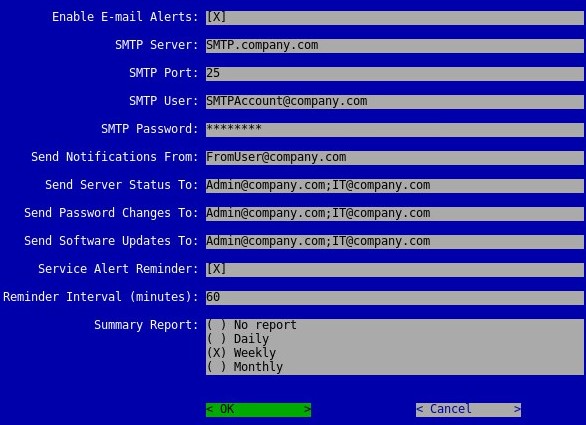
- Isäntänimi, tilit, portti ja asetukset voivat vaihdella ympäristön mukaan.
- Useita sähköpostiosoitteita voi erottaa puolipisteellä.
Jos Dell Security Management Server Virtual alkaa käyttää levytilaa vähissä, on suositeltavaa siirtää varmuuskopiot turvalliseen tallennuslaitteeseen tilan palautumiseksi.
Dell Security Management Server Virtual edellyttää varmuuskopiointia:
- Valmis varmuuskopio
- Kolmannen osapuolen FTP (file transfer protocol) -asiakas
- esimerkkejä FTP-asiakassovelluksesta:
- Filezilla
- WinSCP
- CuteFTP
- esimerkkejä FTP-asiakassovelluksesta:
- tallennuslaite (Dell Security Management Server Virtual -palvelimen ulkopuolella)
- Dell ei suosittele tai tue mitään luettelossa mainittua kolmannen osapuolen tuotetta. Luetellut asiakasohjelmat ovat esimerkkejä tuotteista, joita asiakkaat voivat käyttää. Ota yhteys tuotevalmistajaan, jos haluat lisätietoja asetuksista, määrityksistä ja hallinnasta.
- FTP-asiakkaan käyttöliittymä saattaa poiketa seuraavista näyttökuvista.
Varmuuskopion purkaminen:
- Käynnistä FTP-asiakasohjelma.
- Kirjaudu FTP-asiakasohjelmassa FTP-käyttäjällä Dell Security Management Server Virtualiin.
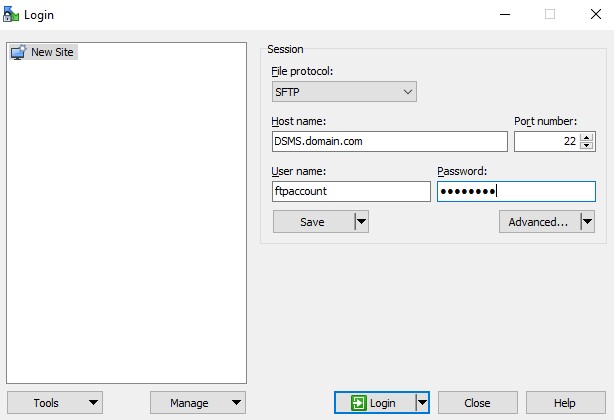
- FTP-käyttäjä on luotava Dell Security Management Server Virtual -sovelluksella. Lisätietoja: FTP-käyttäjän luominen Dell Security Management Server Virtual- / Dell Data Protection Virtual Edition -versiossa.
- Esimerkin isäntänimi, portin numero ja käyttäjätunnus voivat vaihdella ympäristön mukaan.
- Mennä
/backup/.
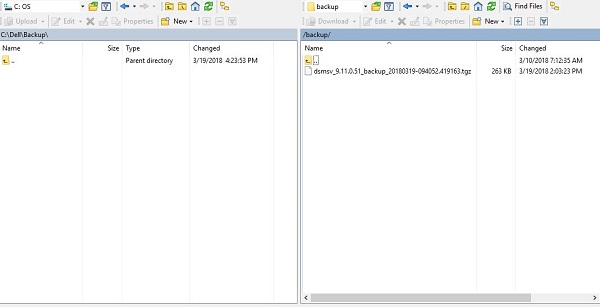
- Valitse asianmukainen varmuuskopio ja siirrä se sitten:
- 9.11.0 tai uudempi:
dsmsv_[VERSION]_backup_[TIMESTAMP].tgz - 9.10.1 tai aiempi:
ddp_[VERSION]_fullback_[TIMESTAMP].tar.gz
- 9.11.0 tai uudempi:
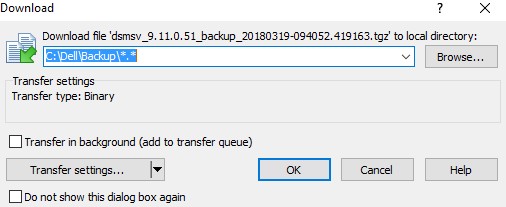
[VERSION]= Dell Security Management Server Virtual -versio[TIMESTAMP]= varmuuskopioinnin aika
- Sulje FTP-ohjelma.
Katso tarkat ohjeet valitsemalla asianmukainen Dell Security Management Server Virtual -versio. Katso lisätiedot artikkelista Dell Data Security- tai Dell Data Protection Server -version tunnistaminen (englanninkielinen).
Varmuuskopion poistaminen:
- Kirjaudu sisään Dell Enterprise Server Virtual -hallintakonsoliin.

- Dell Security Management Server Virtual -oletustunnistetiedot ovat seuraavat:
- Käyttäjätunnus:
delluser - Salasana:
delluser
- Käyttäjätunnus:
- Järjestelmänvalvoja voi muuttaa oletussalasanan tuotteen virtuaalilaitevalikossa.
- Valitse päävalikosta Launch Shell ja paina Enter-näppäintä.
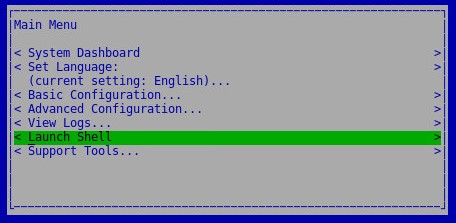
- Kirjoita
su dellsupportja paina Enter-näppäintä. - Kirjoita salasana
dellsupportja paina Enter-näppäintä.
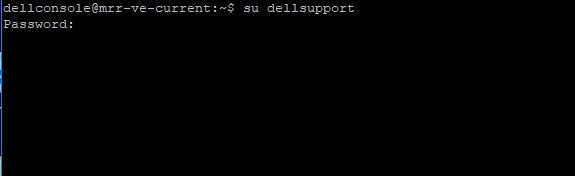
- Dell Security Management Server Virtual -oletustunnistetiedot ovat seuraavat:
- Käyttäjätunnus:
dellsupport - Salasana:
dellsupport
- Käyttäjätunnus:
- Järjestelmänvalvoja voi muuttaa oletussalasanan tuotteen virtuaalilaitevalikossa.
- Kirjoita
cd /var/opt/dell/dsmsv/ftp/files/backup/ja paina Enter-näppäintä.
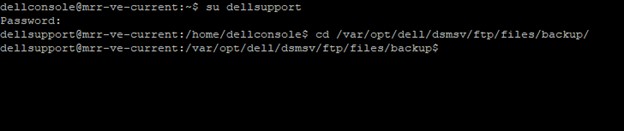
- Näytä kaikkien varmuuskopioiden luettelo kirjoittamalla
lsja painamalla Enter-näppäintä.
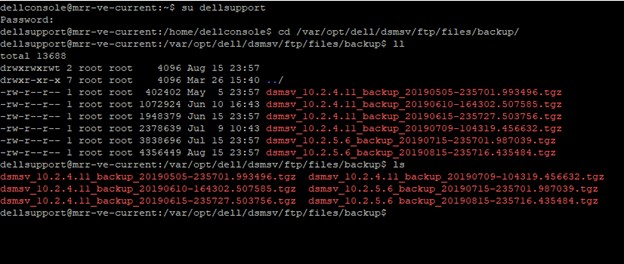
- Kirjoita
sudo rm dsmv_[VERSION]_backup_[TIMESTAMP].tgzkunkin poistettavan varmuuskopion kohdalla (vaihe 6) ja paina Enter-näppäintä.
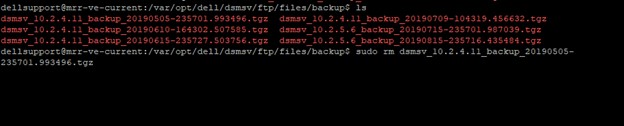
[VERSION]= Dell Security Management Server Virtual -versio[TIMESTAMP]= varmuuskopioinnin aika
- Kirjoita
exitja paina Enter-näppäintä.
Varmuuskopion poistaminen:
- Kirjaudu sisään Dell Enterprise Server Virtual -hallintakonsoliin.

- Dell Security Management Server Virtual -oletustunnistetiedot ovat seuraavat:
- Käyttäjätunnus:
ddpuser - Salasana:
ddpuser
- Käyttäjätunnus:
- Järjestelmänvalvoja voi muuttaa oletussalasanan tuotteen virtuaalilaitevalikossa.
- Valitse päävalikosta Launch Shell ja paina Enter-näppäintä.
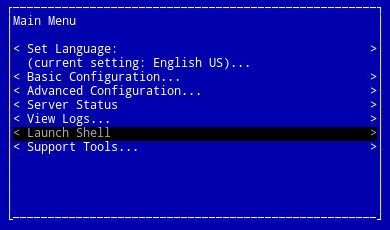
- Kirjoita
su ddpsupportja paina Enter-näppäintä. - Kirjoita salasana
ddpsupportja paina Enter-näppäintä.
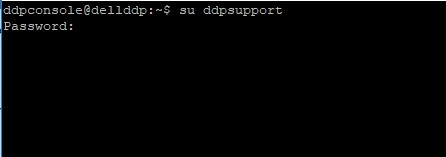
- Dell Security Management Server Virtual -oletustunnistetiedot ovat seuraavat:
- Käyttäjätunnus:
ddpsupport - Salasana:
ddpsupport
- Käyttäjätunnus:
- Järjestelmänvalvoja voi muuttaa oletussalasanan tuotteen virtuaalilaitevalikossa.
- Kirjoita
cd /opt/dell/vsftpd/files/backup/ja paina Enter-näppäintä.

- Näytä kaikkien varmuuskopioiden luettelo kirjoittamalla
lsja painamalla Enter-näppäintä.
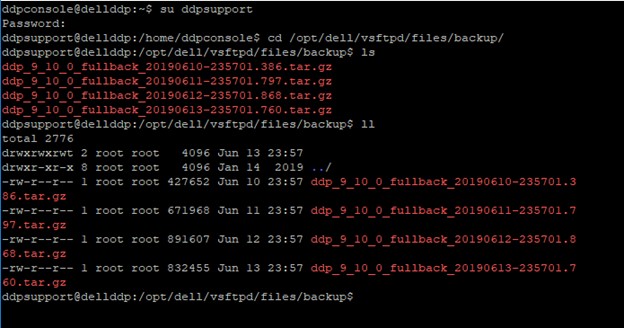
- Kirjoita
sudo rm ddp_[VERSION]_fullback_[TIMESTAMP].tar.gzkunkin poistettavan varmuuskopion kohdalla (vaihe 6) ja paina Enter-näppäintä.
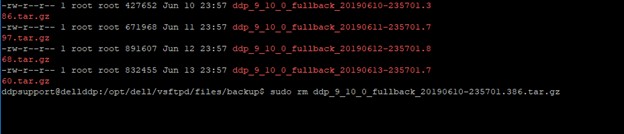
[VERSION]= Dell Security Management Server Virtual -versio[TIMESTAMP]= varmuuskopioinnin aika
- Kirjoita
exitja paina Enter-näppäintä.
Jos haluat ottaa yhteyttä tukeen, katso luettelo Dell Data Securityn kansainvälisen tuen puhelinnumeroista.
TechDirectissä voit luoda teknisen tukipyynnön verkossa.
Lisätietoja ja resursseja on Dell Security Community Forum -keskustelufoorumilla.
Additional Information
Videos
Article Properties
Affected Product
Dell Encryption
Last Published Date
19 Dec 2022
Version
13
Article Type
Solution